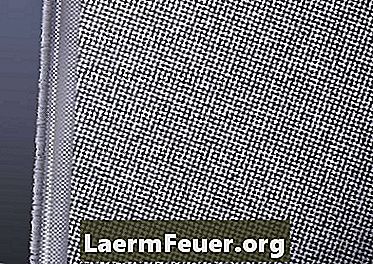
Sisu
Digitaalkaamerad ja fototöötlusrakendused ei ole muutnud mitte ainult seda, kuidas inimesed pildistavad, vaid ka seda, kuidas nad neid kasutavad. Enam kui lihtsalt fotode kärpimine ja vigade parandamine saate neid tööriistu nende muutmiseks kasutada. Näiteks, kui soovite luua kujutise, milles asetate ennast kunagi külastamata kohasse, saate seda teha Chroma võtme abil tasuta Gimp-rakendusest.
Juhised
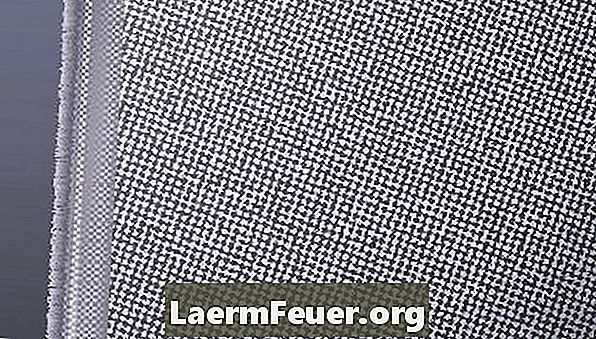
-
Võta foto sinust või rohelisest taustast nagu maalitud sein või leht. Te ei tohiks kasutada midagi, mis on taustaga sama värvi. Laadige see foto oma arvutisse üles.
-
Laadige GIMP rakendus. Valige menüüst "File" ja valige "Open". Leidke üleslaaditud foto.
-
Valige menüüst "Layer", klõpsake "Läbipaistvus" ja valige suvand "Add Alpha Channel".
-
Mine tööriistaribale ja vali "Vali värvi järgi". Klõpsake pildil taustal ja klõpsake "Kustuta".
-
Valige menüüst "File" ja valige "Save As". anna failile nimi ja klõpsake "Salvesta".
-
Avage pilt GIMP-ist, mida soovite paigutada. Valige "File" ja "Open as layer". Navigeerige ja avage 5. sammus salvestatud pilt. Kasutage tööriista "Liiguta" ja "Skaala", et ennast taustale asetada. Salvesta oma töö.